Salvați cu ușurință, listați și inserați intrări de text automat în cuvânt
Kutools pentru Cuvânt
Textul automat este un mod de a stoca părți dintr-un document Word care este disponibil pentru a fi utilizat în orice document. Cu alte cuvinte, cu intrările de text automat pe care le-ați stocat, nu este necesar să introduceți același conținut din nou și din nou. Dar cum putem folosi rapid intrările Auto Text? Kutools pentru Cuvânt'S Panoul de text automat poate salva, enumera și insera cu ușurință intrări de text automat în document.
Salvați rapid o selecție de document ca intrare de text automat
Enumerați toate intrările de text automat cu un panou
Ușor de inserat intrarea autotext în document
Importați și exportați toate intrările automatext în Word
Reglați dimensiunea textelor în panoul de text automat
Instrumente de productivitate recomandate pentru Word
Kutools pentru Cuvânt: Integrarea AI 🤖, peste 100 de funcții avansate economisesc 50% din timpul de manipulare a documentelor.Descărcare gratuită
Tab-ul Office: introduce filele asemănătoare browserului în Word (și în alte instrumente Office), simplificând navigarea în mai multe documente.Descărcare gratuită
 Apasă pe Kutools > Panoul de text automat. Vedeți captura de ecran:
Apasă pe Kutools > Panoul de text automat. Vedeți captura de ecran:

După ce faceți clic Panoul de text automat, va afișa Panoul de text automat în partea stângă a documentului, așa cum se arată în captura de ecran de mai jos.
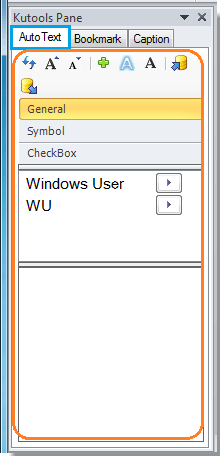
 Salvați rapid selecția documentului ca intrare de text automat
Salvați rapid selecția documentului ca intrare de text automat
1. Selectați conținutul pe care doriți să îl salvați ca text automat în documentul dvs. De exemplu, selectez următorul conținut din document.
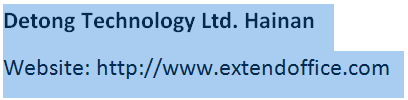
2. Apoi faceți clic pe  buton în Panoul de text automat pentru a aplica Creați text automat dialog. Vedeți captura de ecran:
buton în Panoul de text automat pentru a aplica Creați text automat dialog. Vedeți captura de ecran:

În acest Creați text automat dialog, puteți:
A: Tastați un nume pentru acest text automat în Nume si Prenume camp.
B: Selectați un grup pentru textul automat sau creați un grup nou pentru acesta Categorii secţiune.
C: Tastați cuvinte pentru descrierea autotextului.
3. După setări, faceți clic pe OK pentru al salva.
notițe: În afară de texte, puteți adăuga, de asemenea, imagini, casete de text și simboluri selectate și așa mai departe pentru a le salva ca intrare de text automat.
 Enumerați toate intrările de text automat cu un panou
Enumerați toate intrările de text automat cu un panou
Toate salvate Text automat intrările vor fi listate în panou.
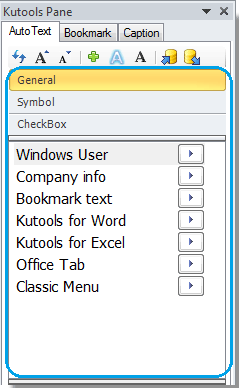
 Ușor de inserat intrarea autotext în document
Ușor de inserat intrarea autotext în document
1. Faceți dublu clic pe Text automat intrare în cadrul panoului și va insera fișierul Text automat intrarea în poziția curentă a cursorului în document.
3. De asemenea, puteți face clic  pentru a insera textul automat în documentul pe care se află cursorul.
pentru a insera textul automat în documentul pe care se află cursorul.
3. Intrarea AutoText poate fi inserată ca text formatat sau numai text fără formatare. Clic  butonul pentru a insera intrarea de text automat selectată ca text formatat. Clic
butonul pentru a insera intrarea de text automat selectată ca text formatat. Clic  buton pentru a insera intrarea de text automat selectată ca text numai fără formatare.
buton pentru a insera intrarea de text automat selectată ca text numai fără formatare.
4. În afară de cele trei metode de mai sus de inserare a textului automat, puteți face clic dreapta pe oricare dintre intrările AutoText și apoi selectați tipul de inserare de care aveți nevoie din dialog. Notă: În acest dialog, puteți redenumi și șterge cu ușurință textul automat.
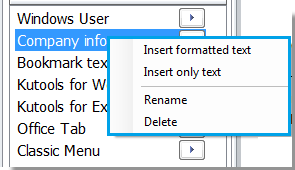
 Importați și exportați toate intrările de autotext în Word
Importați și exportați toate intrările de autotext în Word
1.Click  pentru a importa toate intrările AutoText. Cu acest utilitar de import, puteți importa toate intrările salvate de text automat în orice document doriți.
pentru a importa toate intrările AutoText. Cu acest utilitar de import, puteți importa toate intrările salvate de text automat în orice document doriți.
notițe: Înainte de a importa intrări de autotext într-un document nou, trebuie să exportați toate intrările de autotext dintr-un document existent.
2.Click  pentru a exporta toate intrările Auto Text.
pentru a exporta toate intrările Auto Text.
 Reglați dimensiunea textelor în panoul de text automat
Reglați dimensiunea textelor în panoul de text automat
"Creșterea fontului"  si "Reduceți fontul"
si "Reduceți fontul"  vă poate ajuta să ajustați cu ușurință dimensiunea textelor la dimensiunea ideală de care aveți nevoie.
vă poate ajuta să ajustați cu ușurință dimensiunea textelor la dimensiunea ideală de care aveți nevoie.
1. După aplicarea „Creșterea fontului" si "Reduceți fontul”, Puteți vedea rezultatul așa cum se arată în următoarele capturi de ecran.
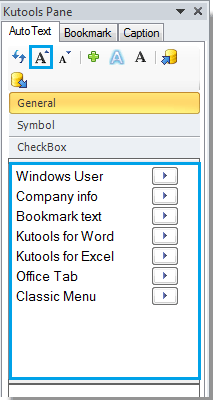 |
 |
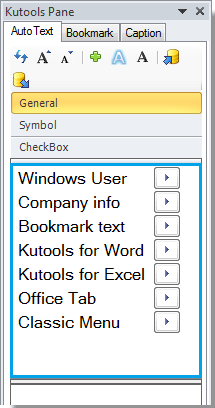 |
 |
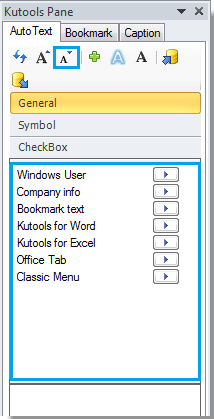 |
Cele mai bune instrumente de productivitate de birou
Kutools pentru Cuvânt - Crește-ți experiența Word cu Over 100 Caracteristici remarcabile!
🤖 Asistent AI Kutools: Transformă-ți scrisul cu AI - Generați conținut / Text polonez pentru claritate / Rezumat documente / Solicitați informații pe baza Documentului, toate în Cuvânt
📘 Stăpânirea documentelor: Pagini împărțite / Fuzionați documente / Exportați selecția în diferite formate (PDF/TXT/DOC/HTML...) / Conversie lot în PDF / Exportați paginile ca imagini / Imprimați mai multe fișiere simultan...
✏ Editarea continutului: Găsiți și înlocuiți în lot peste mai multe fișiere / Redimensionați toate imaginile / Transpuneți rânduri și coloane de tabel / Convertiți tabelul în text...
🧹 Curățare fără efort: Îndepărtați Spații suplimentare / Secțiuni pauze / Toate anteturile / Casete text / hiperlinkuri / Pentru mai multe instrumente de îndepărtare, mergeți la nostru Eliminați grupul...
➕ Inserții creative: Inserați Mii de separatori / Casete de bifare / Butoane radio / QR Code / coduri de bare / Tabel cu linii diagonale / Legenda ecuației / Image Caption / Legenda tabelului / Imagini multiple / Descoperiți mai multe în Inserați grupul...
???? Selectii de precizie: Repera cu precizie pagini specifice / tabele / forme / paragrafele de titlu / Îmbunătățiți navigarea cu mai mult Selectați caracteristici...
⭐ Îmbunătățiri de stele: Navigați rapid în orice locație / inserarea automată a textului repetitiv / comutați fără probleme între ferestrele documentelor / 11 Instrumente de conversie...
